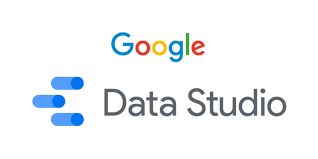
Google Data Studio adalah alat gratis dari Google yang memungkinkan pengguna untuk mengubah data mentah menjadi laporan visual yang interaktif dan menarik. Bagi bisnis, marketer, dan analis, Data Studio membantu menyajikan data dengan cara yang lebih mudah dipahami, sehingga memudahkan pengambilan keputusan berbasis data. Artikel ini akan membahas bagaimana Anda dapat menggunakan Google Data Studio untuk membuat laporan analitik yang menarik.
Mengapa Memilih Google Data Studio?
- Gratis dan Mudah Diakses: Tidak ada biaya untuk menggunakan Google Data Studio. Anda hanya perlu akun Google untuk memulai.
- Integrasi Luas dengan Produk Google dan Lainnya: Data Studio terintegrasi dengan Google Analytics, Google Ads, Google Sheets, BigQuery, dan banyak lagi.
- Kemampuan Visualisasi Data: Menyediakan berbagai macam grafik dan visualisasi seperti tabel, peta, grafik garis, grafik batang, dan pie chart.
- Interaktif dan Responsif: Pengguna dapat menambahkan fitur interaktif seperti filter, kontrol data, dan penyesuaian visual yang mudah digunakan.
Cara Memulai dengan Google Data Studio
Berikut adalah panduan dasar untuk mulai menggunakan Google Data Studio dan membuat laporan analitik.
1. Buat Akun dan Masuk ke Google Data Studio
- Buka Google Data Studio, lalu login dengan akun Google Anda.
- Anda akan melihat opsi untuk membuat laporan baru atau memilih dari template yang sudah ada.
2. Pilih Sumber Data
- Klik Create lalu pilih Data Source. Data Studio mendukung berbagai sumber data, baik dari produk Google seperti Google Analytics, Google Ads, maupun sumber lain seperti YouTube dan database SQL.
- Untuk menghubungkan ke Google Analytics misalnya, pilih Google Analytics dari daftar, lalu pilih properti, tampilan, dan set data Anda.
3. Pilih Template atau Mulai dari Awal
- Google Data Studio menyediakan banyak template yang dapat dipilih untuk mempermudah visualisasi data.
- Jika ingin membuat laporan dari awal, pilih opsi “Blank Report.” Kemudian Anda dapat mengatur sendiri tata letak, grafik, dan elemen yang ingin ditampilkan.
4. Tambahkan Grafik dan Visualisasi
- Pilih opsi Add a Chart di menu untuk menambahkan jenis grafik yang diinginkan. Grafik yang tersedia antara lain:
- Tabel dan Grafik Garis: Untuk melacak perubahan dalam data selama periode waktu.
- Pie Chart: Untuk melihat persentase dari masing-masing kategori.
- Maps: Jika ingin menunjukkan data lokasi geografis.
- Bullet Chart: Untuk membandingkan metrik yang ingin dicapai dengan yang telah dicapai.
5. Tentukan Filter dan Kontrol Interaktif
- Anda dapat menambahkan filter agar pengguna dapat melihat data tertentu. Misalnya, pengguna dapat memfilter laporan berdasarkan rentang waktu atau perangkat yang digunakan.
- Menambahkan filter waktu memungkinkan Anda untuk membuat laporan yang lebih fleksibel dan interaktif bagi audiens.
6. Personalisasi Visual dengan Gaya yang Menarik
- Google Data Studio menawarkan beragam opsi kustomisasi visual, seperti mengubah warna, font, dan latar belakang.
- Anda juga dapat menambahkan logo atau branding perusahaan agar laporan lebih profesional.
Tips untuk Meningkatkan Laporan di Google Data Studio
- Gunakan Warna yang Konsisten: Sesuaikan warna grafik dengan branding atau warna yang konsisten agar data lebih mudah dibaca.
- Sederhanakan Laporan: Terlalu banyak informasi dapat membingungkan pembaca. Fokus pada metrik kunci dan hindari penggunaan grafik yang tidak relevan.
- Tambahkan Halaman Judul yang Informatif: Buat halaman awal yang menyertakan judul laporan, tujuan, dan periode waktu data yang digunakan.
- Gunakan Teks Penjelasan: Tambahkan penjelasan singkat atau anotasi di grafik untuk membantu audiens memahami arti dari setiap data yang disajikan.





